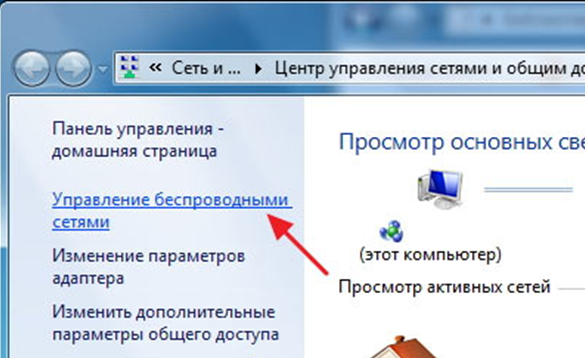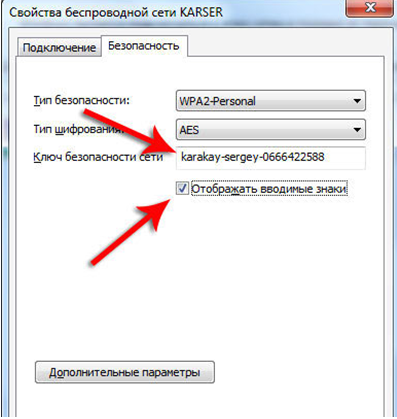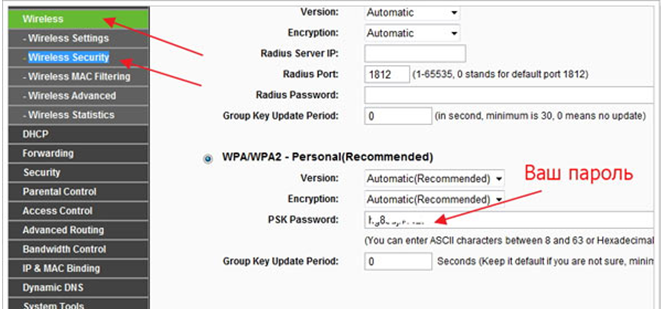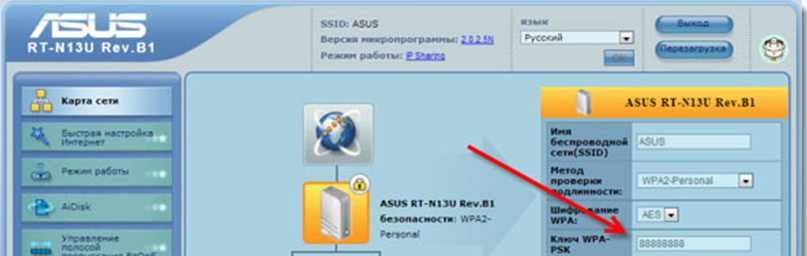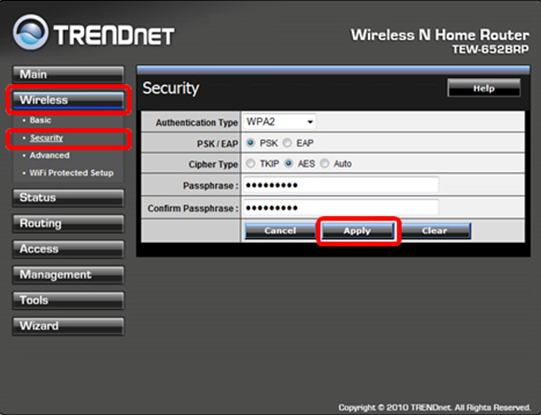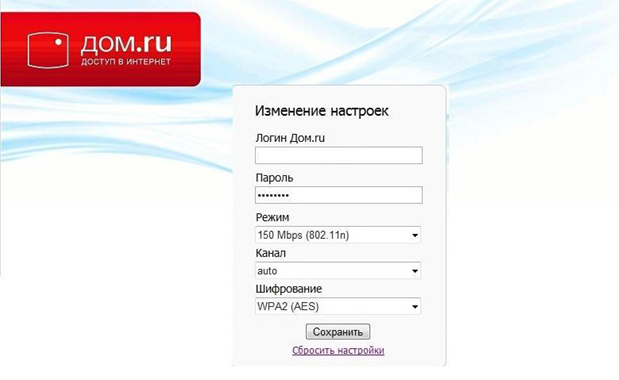Содержание
- 1 Почему требуется менять пароль
- 2 Как узнать пароль от вайфай роутера Дом.ру
- 3 Как поменять пароль на роутере от провайдера Дом.ру через веб-интерфейс
- 3.1 Подключение модема к компьютеру и авторизация на странице с настройками
- 3.2 Создание нового ключа доступа и выбор метода шифрования
- 4 Смена данных через личный кабинет провайдера Дом.ру
- 5 Сброс старого пароля и автоматическая генерация нового ключа
- 6 Смена пароля через службу технической поддержки клиентов
- 7 Видео по теме
Если наблюдается падение скорости интернет-соединения по беспроводной сети, то можно заподозрить, что к точке доступа подключились сторонние пользователи. В этом случае, провайдер Дом.ру рекомендует сменить пароль на вайфай роутере. Также поменять ключ доступа требуется в том случае, если владелец маршрутизатора забыл пароль, а необходимо подключить к Wi-Fi новое устройство.
Почему требуется менять пароль
Заводской ключ доступа необходимо менять из-за того, что к беспроводной точке доступа могут подключиться сторонние пользователи. Это приведет к повышению расхода трафика, если установлен лимит, и попаданию в руки третьих лиц персональных данных. Также чем больше устройств подключено к маршрутизатору, тем ниже будет скорость подключения к сети. К тому же, смена пароля поможет установить контроль за детьми и ограничить время их пребывания в Интернете.
Как узнать пароль от вайфай роутера Дом.ру
Пользователи иногда забывают пароль от модема и тогда хотят его изменить. Есть способы, которые позволяют узнать старый пароль. Можно воспользоваться штатными средствами операционной системы — центром управления сетями. Также поменять ключ доступа возможно через веб-интерфейс маршрутизатора.
Первый способ:
- В системном трее (области уведомлений, находящейся в правом нижнем углу экрана) щелкнуть по иконке беспроводной сети.
- В диалоговом окне выбрать «Центр управления сетями и общим доступом». Р2
- Выбрать вкладку «Управление» или «Беспроводная сеть» и выделить нужную точку доступа.
- Нажать правую кнопку мыши и в диалоговом окне щелкнуть «Свойства».
- Перейти в раздел «Безопасность» и поставить отметку в чекбоксе «Посмотреть ключ безопасности сети» или «Отображать вводимые знаки».
Второй способ подойдет для вайфая роутеров моделей TP-Link:
- Открыть браузер и в адресной строке ввести IP устройства. Посмотреть IP-адрес можно в договоре на предоставление услуг. Также ключ прописан на наклейке с обратной стороны модема.
- Ввести имя учетной записи и пароль от страницы с настройками маршрутизатора.
- В списке параметров выбрать вкладку «Wi-Fi» и «Security».
- Ключ указан в строке «Password PSK».
Как поменять пароль на роутере от провайдера Дом.ру через веб-интерфейс
Перед тем, как поменять пароль на беспроводном Wi-Fi-роутере Дом.ру, необходимо, чтобы он соответствовал требованиям надежности. В открытом доступе есть специализированное программное обеспечение, которое подбирает часто используемые буквенные и цифровые комбинации. Таким образом, к сети может подключиться другой пользователь.
Смену пароля на роутере через настройки можно разделить на несколько этапов: подключение устройства к компьютеру, авторизация в веб-интерфейсе, создание нового ключа доступа и выбор метода шифрования.
Подключение модема к компьютеру и авторизация на странице с настройками
Чтобы сменить пароль на роутере, необходимо выполнить подключение устройства к ноутбуку или стационарному компьютеру:
- Взять кабель, который идет в комплекте с модемом.
- Подсоединить его к LAN-порту роутера и выполнить подключение к ПК. Выполнить проверку доступа в глобальную сеть. Для этого следует открыть любую веб-страницу.
- В адресной строке браузера прописать IP модема. Провайдер Дом.ру использует следующий: 192.168.0.1.
- Авторизоваться на странице настроек роутера, введя имя учетной записи и пароль. Чтобы прописать данные для входа на страницу настроек, необходимо перевернуть маршрутизатор и посмотреть на наклейку. Информация прописана в пунктах «Login» и «Password».
Создание нового ключа доступа и выбор метода шифрования
Инструкция:
- На главной странице выбрать «Настройки».
- В меню параметров следует найти пункт «Password».
- Требуется заменить старый шифр на новый.
- Нажать на кнопку «Сохранить».
Выбор метода шифрования напрямую зависит от того, какой тип сертификата безопасности используется в данной сети. Чтобы обезопасить точку доступа от несанкционированного подключения к ней другого пользователя, рекомендуется выбирать «WPA2-PSK». Если используется устаревшая модель беспроводного маршрутизатора, которая не поддерживает «WPA2», то лучше установить «WPA-PSK». Для сертификата «WPA2-PSK» рекомендуемый метод шифрования «TKIP». В свою очередь для «WPA-PSK» применяется «AES».
Смена данных через личный кабинет провайдера Дом.ру
Поменять пароль на вайфай можно через личный кабинет. Алгоритм действий следующий:
- Перейти на главную страницу провайдера.
- В шапке сайта выбрать вкладку «Личный кабинет».
- Пройти процедуру авторизации и подтвердить вход в учетную запись.
- Перейти в «Настройки».
- Выбрать опцию «Подтвердить контактные данные».
- Ввести электронную почту, которая указана в договоре на предоставление услуг.
- В новом окне указать номер мобильного телефона.
- На телефон придет SMS-уведомление с кодом подтверждения.
- Появится новая услуга «Удобный логин», где можно поменять имя пользователя и пароль от вайфай сети.
Сброс старого пароля и автоматическая генерация нового ключа
Беспроводной роутер Дом.ру оснащается кнопкой быстрой перезагрузки. Ее дополнительной функцией является сброс старого ключа доступа. Для выполнения данной операции можно воспользоваться следующей инструкцией:
- Не отсоединяя проводов, требуется повернуть маршрутизатор.
- С помощью острого предмета аккуратно нажать на кнопку «Reset» и удерживать ее в течение 10-15 секунд.
- Произойдет сброс старых данных, и оборудование самостоятельно сгенерирует новый ключ.
- Следует пройти авторизацию на странице настроек модема и посмотреть новые данные.
Смена пароля через службу технической поддержки клиентов
Чтобы поменять старые данные через техническую поддержку, необходимо придерживаться следующего алгоритма действий:
- Открыть официальный сайт провайдера.
- В шапке сайта выбрать вкладку «Личный кабинет».
- Пройти авторизацию и открыть онлайн-чат с сотрудником колл-центра.
- Консультант попросит у пользователя некоторые данные: место проживания, номер соглашения на предоставление услуг, серию и номер паспорта, ФИО.
Сотрудник технической поддержки самостоятельно выполнит сброс старого ключа доступа и создаст новый.
Видео по теме
Как узнать пароль от вайфая Дом.ру самостоятельно?
18.07.2023
Как узнать пароль от вайфая Дом.ру, если вы его не помните, но вам нужно подключиться к беспроводной сети? Ничего сложного: скорее всего, с обратной стороны вашего роутера есть стикер с нужной информацией. Если его нет – не переживайте, звоните в службу поддержки.
Что делать?
Если вы читаете этот обзор, значит у вас возник вопрос, как узнать пароль вай-фай Дом.ру. И это неудивительно, ведь абсолютно любой может забыть данные для подключения. Например, если вы хотите добавить сеть на новое устройство. Или, например, если вы когда-то давно поменяли комбинацию и не записали ее! В общем, причин может быть множество. Как бы то ни было, главное – разобраться, как узнать пароль от интернета Дом.ру: и в этом мы вам поможем!
Скорее узнайте, как узнать лицевой счет Ростелеком и зачем он нужен.
Проще всего сделать так: поднимите роутер (или снимите его со стены, если он висит) и переверните. На задней крышке устройства вы найдёте небольшой стикер, на котором есть нужная вам информация! Да, всё так просто, вот как можно узнать пароль от WiFi Дом.ру. Если вы сомневаетесь – ищите строку SSID, напротив неё будет указано имя вашей беспроводной сети. А под этой строчкой найдётся комбинация для подключения.
Однако не всегда этот способ работает. Почему, спросите вы – и будете правы в своем недоумении. Сейчас поясним: данные, которые вы можете найти на наклейке, устанавливаются в «заводском» формате и используются по умолчанию. Тем не менее, у пользователей, разумеется, есть возможность самостоятельно поменять как логин, так и пароль. Если вы уже меняли данные, тогда не нужно искать наклейку и пытаться вводить комбинацию, которая на неё нанесена – это бесполезно, не сработает.
Но как же тогда узнать пароль от Дом.ру? Не переживайте, способ есть! Там же, на задней крышке роутера, вы можете найти ещё одну наклейку со следующими словами: «user» и «pass».
Что нужно сделать дальше? Здесь все элементарно:
- Переходите по ссылке http://192.168.0.1;
- В открывшиеся поля введите информацию со стикера;
- Далее нажмите на кнопку «Войти»;
- Найдите на экране раздел «Ключ сети»;
- Кликните по значку «Показать».
Вот как узнать логин и пароль Дом.ру буквально за несколько минут! Информацию для входа в веб-интерфейс всегда можно найти на стикере, который размещён на обратной стороне роутера. Она не меняется.
Учтите, что интерфейс кабинета может отличаться в соответствии с вашим роутером.
Если вы не смогли справиться своими силами (например, не нашли наклейки на роутере), не забывайте, что всегда можно обратиться в службу поддержки. Операторы будут рады помочь вам получить ответ на интересующий вопрос.
Также читайте: как проверить баланс мобильной связи на Ростелекоме.
Чтобы узнать пароль по номеру договора Дом.ру, вам нужно будет позвонить по бесплатному номеру . Отметим, что горячая линия работает круглосуточно, звонить можно по всей России – где бы вы не находились.
Обратите внимание: оператор запросит не только номер договора, но и другие ваши личные данные. Поэтому заранее подготовьте паспорт и вспомните кодовое слово, если вы задали его при оформлении договора.
Теперь вы понимаете, как и где узнать логин и пароль Дом.ру – если по каким-то причинам вы забыли данные для подключения к беспроводной сети, ничего страшного! Вы в любой момент можете восстановить доступ своими силами. Сохраняйте нашу статью в закладки, чтобы не потерять полезные советы и подсказки.

Или пользователь просто его со временем забыл, так как WiFi сеть подсоединяет автоматическим образом, когда запускается компьютер или ноутбук, — тогда о Вай Фай пароле такой беспроводной сети особенно не задумываешься — работает Вай Фай, и хорошо. Однако рано или поздно появляется вопрос, как узнать Вай Фай пароль от сети Дом ру.
Как узнать wi-fi пароль в «Виндоуз»
Как правило, пользователи стремятся узнать пароль от Вай Фай когда хотят подсоединить к беспроводной сети только что приобретенное устройство, будь то планшетный компьютер, телефон или ноутбук. Если пользователь не знает свой пароль от сети, то не нужно расстраиваться — положение вполне поправимо. В особенности для тех, у кого сеть подключена на компьютере или ноутбуке с встроенным Вай Фай модулем Дом ру.
Если у пользователя есть подобный устройство и WiFi сеть на нем уже работает, то узнать пароль совсем не сложно. Хотя нужно учитывать, что сделать это можно лишь обладая административными правами входа в компьютер.
Итак, вначале необходимо отыскать значок WiFi в форме лестницы в трее «Виндоуз», или зайти в «Панель управления» «операционки». Здесь понадобится отыскать вкладку «Центр управления сетями». Далее найти «Управление беспроводными сетями».
Затем необходимо отыскать работающую WiFi сеть, к которой следует подсоединиться, сделать клик по ней кнопкой мыши, расположенной справа, и выбрать «Свойства».
Можно отметить, что в урезанных редакциях «Виндоуз»7 и «Виндоуз» «Управления беспроводными сетями» может не быть. Тогда необходимо приоткрыть перечень сетей Вай Фай в трее, отыскать собственную сеть, сделать клик по ней кнопкой мышки, находящейся справа, и потом кликнуть на «Свойства». Как можно узнать необходимую сеть, если их много? Это достаточно легко — напротив должна быть расположена надпись «Подключено» (если подсоединенной сети нет, то выяснение своего Вай Фай пароля из «Виндоуз» бессмысленно).
Итак, оказавшись в свойствах WiFi сети, пользователю необходимо выбрать строку «Безопасность». После этого на вкладке нужно выставить галочку, чтобы было отображение значков, что вводятся. Тогда в строчке «Ключ безопасности сети» возникнет свой пароль.
Здесь же можно узнать вид безопасности и вид шифрования собственной сети, что может оказаться полезным во время подсоединения планшета или смартфона к сети Дом ру.
Казалось бы, на этом можно закончить, так как пользователю удалось узнать свой пароль от Вай Фай, но что делать если у него нет подсоединенной беспроводной сети, как тогда узнать позабытый Вай Фай пароль? В таком случае ответ нужно искать в роутерном интерфейсе или точки доступа исходя от того, что WiFi раздает.
Как узнать свой пароль от wi-fi на роутере Дом ру
Наверняка для начинающих пользователей будет сложно войти непосредственно на Вай Фай роутер. Если вкратце, то выполняется это следующим образом.
- Вначале требуется открытие своего онлайн-браузера;
- В адресную строчку вбивается роутерный Вай Фай адрес — это или 192. 168. 1. 1 или 192. 168. 0. 1;
- В окошке, что появится, пишется логин, а также пароль к интерфейсу.
В случае если пользователь забыл роутерный пароль, то понадобится выполнить сброс настроек кнопочкой «Reset», расположенной позади маршрутизатора, и снова настроить Вай Фай роутер. В принципе, последующие шаги уже описаны, как ставить пароль на Вай Фай. Хотя для отчетливости, можно повториться. Так как роутеры у всех различные, то и их интерфейс тоже станет отличаться. Если пользователь очутился в настройках в первый раз, то не нужно этого страшиться. Следует отыскать роутерный раздел который, как правило, именуется «Wireless Security» или «Wireless».
На устройствах, где прошивка русифицирована, необходимо найти «Беспроводную сеть».
Поле, где присутсвует пароль Вай Фай может именовать по-разному: и «Ключ WPA — PSK», и «PSK Password» или попросту «Passphrase». Если не получается отыскать необходимый раздел в настройках, то можно выполнить скачивание инструкции к своей модели роутера. Следует учитывать, что не на всех роутерах указывается пароль.
Если пароля в настройках своего Вай Фай роутера не видно (как на скриншоте сверху), то его необходимо попросту заменить на другой.
Подсоединение к сети Дом ру можно выполнить со всякого устройства, которое оборудовано модулем Вай-Фай и установлено онлайн-браузером интернет-сети.
Для подсоединения нужно:
- Включить Вай-Фай модуль;
- Выбрать из перечня сетей Дом ру и присоединиться к нему.;
- Открыть онлайн-браузер, перейдя на какой-нибудь сетевой адрес;
- На интернет-портале авторизации, который откроется, следует выбрать 1 из 2 опций входа: как Гость или как Абонент Дом. ru.
Как узнать и поменять пароль от вай фая Дом ру
Бывают всякие жизненные ситуации, когда требуется быстро узнать пароль от вай фая Дом.ру или поменять его при подозрении постороннего подключения. Если Вы почувствовали что временами резко падает скорость интернета или бывают ограничения доступа с Вашего ip адреса, возможно кто то уже заходит под Вашим паролем в сеть и пользуется интернетом.
Содержание
- 1 Если забыли пароль от роутера или его поставили не вы
- 1.1 Как узнать и поменять пароль от wi-fi в windows
- 2 Если ничего не помогло
- 3 3 варианта быстро подключится к Вашему wi fi не зная Вашего пароля
- 3.1 Почему не стоит пользоваться чужим wi-fi
- 3.2 Видео как сменить пароль Wi-Fi на роутере
Если забыли пароль от роутера или его поставили не вы
Когда Вы при покупке роутера и налаживания домашней сети прописываете в настройках пароль от wi-fi, сделайте это сначала, например, в бумажном блокноте либо на компьютере. Будьте уверены, что Вы его точно забудете если не за несколько дней, то через месяц точно. И когда, например, придут родственники, друзья и им нужно будет подключиться к wi-fi, вот тогда начнутся нервы.
Пароль нужно будет вспомнить или найти, даже если и не Вы вовсе устанавливали wi-fi и сменить его.
Особенно сложно будет восстановить пароль wi-fi если в сети ещё нет подключенного компьютера. Нужно будет разбираться с настройками роутера. На задней или нижней панели роутера обычно прописывается стандартный логин и пароль wi-fi и как правило он один и тот же- admin. Но он может не подойти. Тогда самый быстрый способ поменять пароль от wi-fi Дом.ру это сброс настроек роутера. Сделать это можно нажав кнопку «RESET». Она бывает труднодоступной для нажатия, для предохранения от случайного и непродуманного нажатия. Используйте тогда доступные предметы типа карандаша или булавки. После сброса можно снова ввести стандартные пароль и логин или попытаться настроить введя в поисковой строке браузера IP адрес 192.168.1.1 . Если у Вас роутер с прошивкой от провайдера Дом.ру проблема решится или звонком в техподдержку или можно самим разобраться через личный кабинет на сайте lk.domru.ru/login
Как узнать и поменять пароль от wi-fi в windows
Wi-Fi windows
Если же у Вас в сети есть компьютер тогда с помощью Windows всё относительно просто. Заходим через панель управления компьютером на вкладку «центр управления сетями и общим доступом»
ЦУП СЕТЬ
Выбираем «Изменение параметров адаптера». Дальше своё сетевое подключение, тип безопасности подключения, обычно рекомендуют WPA2 и вводим свой пароль.
Если ничего не помогло
Самый верный способ поменять пароль: обратиться в техподдержку или можно самим разобраться через личный кабинет на сайте https://lk.domru.ru/login или звоните по телефону горячей линии 8-800-333-7000.
3 варианта быстро подключится к Вашему wi fi не зная Вашего пароля
PASSWORD
На практике существует 3 основных подхода к получению чужого пароля от wi-fi — это его подбор, присвоение шифра при помощи фишинга и перехвата ключа. Ваш код могут взломать если:
- Вы вводите простые комбинации цифр типа-12345. Хоть это на первый взгляд и странно, но оказывается до 90% особенно начинающих пользователей совсем не заботятся о безопасности. Есть также специальные программы подбора и изменения пароля wi-fi.
- Вы не аккуратны Ваш пароль могут перехватить и взломать. Это сложные действия и не каждый сможет просто с ней справиться. Всё зависит от того что у Вас можно «украсть». Иногда могут просто так тренироваться и позабавиться выложить в сеть Ваши данные. Поймать за руку такие действия очень сложно.
- Вы не внимательны, то Вас как владельца маршрутизатора(роутера) введя в заблуждение заставят выдать пароль. Это могут делать с помощью социальных сетей, рассылкой спама на электронную почту. Чтобы уж наверняка Вам предлагают, когда Вы собираетесь подключиться к wi-fi Дом.ру к точке доступа с таким же именем, как и Вы создавали. Вы подключаетесь как к своему доступу, а мошенники потом меняют настройки и всё.
Почему не стоит пользоваться чужим wi-fi
Не рекомендуем никому пользоваться самим вышеперечисленными способами взлома и получения чужого пароля, изменению и смены пароля wi-fi. Конечно здесь может ограничивать Вас в первую очередь только моральная сторона, так как поймать за руку очень сложно. Может случиться так что Вас обнаружат, провайдер может наложить блокировку и с этого устройства Вы уже не сможете выйти в сеть. В общем поступайте так как хотите чтобы поступали с Вами. 🙂
Видео как сменить пароль Wi-Fi на роутере
Оценка статьи:
Загрузка…
Если вы вдруг забыли или потеряли пароль от Wi-Fi в доме, не отчаивайтесь. Существует ряд способов, которые позволят быстро и без проблем узнать пароль и начать пользоваться интернетом.
- 1. Посмотреть на роутере
- 2. Обратиться в информационно-справочный центр Дом. ру
- 3. Посмотреть пароль на компьютере
- 4. Как узнать какой у меня пароль на Wi-Fi
- 5. Где указан пароль от Wi-Fi
- Полезные советы и выводы
1. Посмотреть на роутере
Возьмите роутер и найдите на нем заводскую наклейку. Обычно это находится на днище роутера или на боковой стенке устройства. На этой наклейке вы найдете следующие параметры:
- Имя пользователя или Login — текст или последовательность цифр рядом и будет логином.
- Пароль или Password укажут на пароль.
Если вы меняли эти данные, то они могут отличаться от заводских значений.
2. Обратиться в информационно-справочный центр Дом. ру
Если вы не можете найти пароль на роутере или не уверены, что это именно он, звоните в информационно-справочный центр Дом. ру по номеру +7 (800) 333-70-00. Операторы помогут вам с вопросом узнать пароль от домашней сети Wi-Fi.
Кроме того, есть еще один простой способ найти пароль. Введите в адресной строке браузера адрес: 192.168.0.1. На открывшейся странице выберите «Показать» в разделе «Ключ сети».
3. Посмотреть пароль на компьютере
Если вы в настоящее время подключены к Wi-Fi, то вы можете узнать пароль, используя свой компьютер. Этот метод подойдет только для того случая, когда вы видите подключенные устройства к сети.
Зайдите в «Центр управления сетями и общим доступом». В разделе «Состояние Wi-Fi» выберите Свойства беспроводной сети. Затем перейдите во вкладку «Свойства беспроводной сети», нажмите «Безопасность» и далее «Отображать вводимые знаки».
4. Как узнать какой у меня пароль на Wi-Fi
Если вы не знаете, какой пароль установлен на вашей Wi-Fi сети, вы можете легко найти его на компьютере. В разделе «Состояние Wi-Fi» выберите Свойства беспроводной сети. В разделе «Свойства беспроводной сети» откройте вкладку Безопасность, а затем установите флажок Отображать вводимые знаки. Пароль Wi-Fi сети отображается в поле Ключ безопасности сети.
5. Где указан пароль от Wi-Fi
Если вы все же не можете найти пароль на роутере, то можно поискать его на специальной наклейке. Все данные для входа должны быть указаны на наклейке на днище роутера. Если вы их не меняли, то это будут admin/admin.
Оказавшись в меню роутера, найдите настройки безопасности беспроводной сети. Именно там и будет в открытом виде находится пароль сети.
Полезные советы и выводы
Чтобы не забывать пароль от Wi-Fi, можно создать сложный пароль, который будет легко запомнить. Кроме того, можно записать этот пароль на бумагу или сохранить в приложении-менеджере паролей на телефоне.
Узнать пароль от Wi-Fi можно разными способами, включая просмотр наклейки на роутере, обращения в информационно-справочный центр или использование своего компьютера. В случае затруднений с поиском, всегда можно обратиться к технической поддержке.
Помните, что сохранность пароля от Wi-Fi является одним из ключевых аспектов безопасности вашей сети. Поэтому, не сообщайте свой пароль никому, кроме доверенных лиц.
Как пользоваться Умный дом ру домофон
Умный дом ру домофон — это удобное и современное решение для тех, кто хочет управлять доступом к своему жилью через смартфон. Система позволяет открывать дверь в подъезд или квартиру с помощью небольшого виджета на экране телефона. Теперь не нужно искать ключи в сумочке, просто одно касание по кнопке и дверь открывается автоматически. Для этого необходимо подойти к подъезду или квартире, но не нужно беспокоиться о потерянных ключах или оставленных в другом месте. Умный дом ру домофон надежно защищает вашу собственность и обеспечивает быстрый и удобный доступ в любое время.
Как открыть домофон Дом ру через приложение
Для того чтобы открыть дверь в подъезде через приложение Домофон Дом.ру, необходимо сделать несколько простых шагов. Во-первых, убедитесь, что вы установили соответствующее приложение на свой смартфон. Далее, подойдите к подъезду и нажмите на кнопку виджета на экране вашего телефона. Теперь домофон получит сигнал и дверь автоматически откроется, не требуя при этом использования ключа. Это довольно удобно, особенно если вам приходилось искать ключи в сумочке или в кармане. С помощью приложения Домофон Дом.ру вы сможете сделать всё это быстро и без особых усилий. Это очень удобное и простое решение для тех, кто хочет сделать свою жизнь проще и комфортнее.
Что входит в программу умный дом
Программа «Умный дом» включает в себя управление различными системами, которые существенно облегчают жизнь владельцам дома. Среди них — отопление, водоснабжение, охранные системы и видеонаблюдение. Данные системы могут управляться с помощью специальных мобильных приложений, что позволяет значительно экономить время и проводить мониторинг с дистанции. Всю работу по установке и настройке системы умного дома обычно проводят специализированные компании, которые сотрудничают с застройщиком или советом дома. Благодаря «умной» системе, жильцам становится гораздо проще контролировать расходы на энергоресурсы, сокращать коммунальные платежи и повышать уровень безопасности жилого помещения.
Как обновить приложение умный дом
Для обновления приложения «Умный дом» необходимо выполнить некоторые действия в приложении «Дом». Сначала нужно нажать на кнопку «Еще», затем выбрать опцию «Настройки дома». Если вы являетесь владельцем нескольких домов, выберите нужный дом и также нажмите «Настройки дома». В этом разделе вы увидите опцию «Обновление ПО». Просто нажмите на нее и дайте системе время загрузить и установить обновление. Это обновление позволит улучшить работу приложения, исправить ошибки и добавить новые возможности. Не забудьте проверять наличие обновлений в приложении «Умный дом», чтобы всегда быть в курсе последних изменений и использовать все новые функции. Обновление приложения умного дома делает вашу жизнь более комфортной и удобной, позволяя автоматизировать домашние задачи и контролировать работу системы удаленно.